Календар на Outlook: Как да промените цвета на фона

Ако не харесвате текущия цвят на фона на вашия календар на Outlook, отидете в Настройки и изберете друг цвят.
Ако искате да проверите копията на вашите запазени разговори в Skype за бизнеса или Lync, отидете в Outlook и отворете папката История на разговорите. За достъп до папката щракнете върху менюто на Outlook, отидете на Още и изберете История на разговорите .
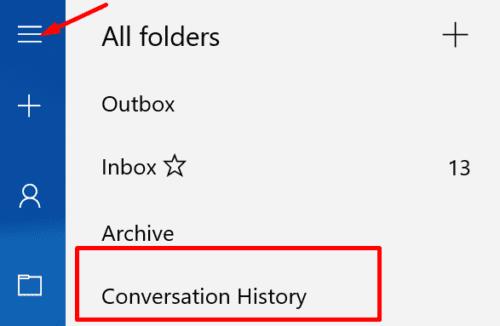
За съжаление много потребители се оплакват, че понякога в Outlook няма папка за разговор. Или папката се съхранява във Inbox и те не могат да я преместят обратно на първоначалното й местоположение. В това ръководство ще разгледаме какво можете да направите, ако папката История на разговорите в Outlook изчезне.
⇒ Бързо коригиране : Актуализирането на вашите приложения Outlook и Skype за бизнеса може да реши този проблем. Проверете за актуализации, инсталирайте най-новите версии на приложението на вашия компютър и проверете резултатите.
Outlook е част от пакета MS Office. Ако някои инсталационни файлове на Office се повредят, непременно ще изпитате различни проблеми, когато използвате вашите приложения на Office.
Стартирайте контролния панел и изберете Програми .
След това отидете на Програми и функции и изберете Office 365 или Microsoft 365.
Натиснете опцията Промяна и изберете Бърз ремонт. Ако проблемът продължава, използвайте и опцията за онлайн ремонт .
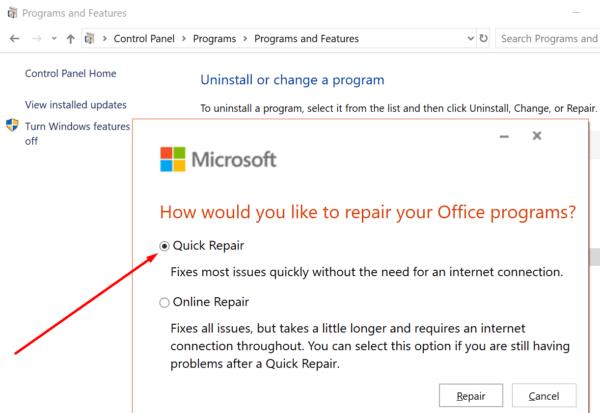
Придвижете се до %UserProfile%\AppData\Local\Microsoft\Office\16.0\Lync .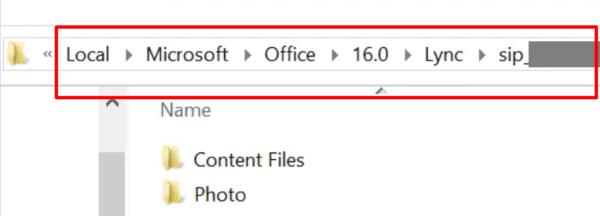
След това намерете и изтрийте директорията sip_username . Проверете отново, за да се уверите, че директорията съвпада с sip адреса на потребителския акаунт, засегнат от този проблем.
Рестартирайте Skype за бизнеса или Lync, за да изградите отново директорията. Това трябва да коригира всички проблеми с повреда на потребителския профил, причиняващи този проблем.
Един бърз начин за отстраняване на този проблем е просто да пресъздадете папката.
Затворете Outlook. Уверете се, че сте излезли от приложението на всички устройства, свързани към вашата пощенска кутия.
След това изтеглете MFCMAPI . Имайте предвид, че това е файл от 1,1 GB.
Стартирайте изпълнимия файл MFCMAPI.
След като стартирате инструмента, отидете до Инструменти и щракнете върху Опции .
След това трябва да активирате Use MDB_ONLINE при извикване на OpenMsgStore .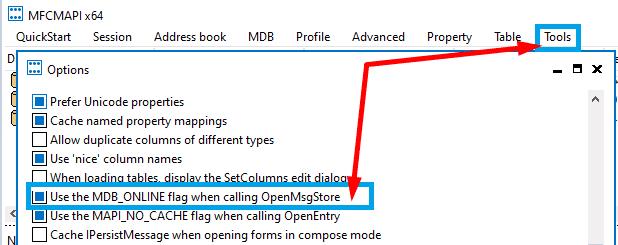
Натиснете опцията за влизане в менюто Сесия .
Изберете името на вашия профил и в горния панел щракнете двукратно върху реда на пощенската си кутия.
В левия прозорец разгънете Корен контейнер и изберете Най-горната част на информационното хранилище .
Изберете Входяща кутия и след това намерете 0x35E90102 в колоната Таг . Кодът 0x35E90102 е EntryID за папката История на разговорите.
Изтрийте договорената покупка и излезте от MFCMAPI. Системата ще забележи, че EntryId на историята на разговорите е изтрит и ще го създаде отново автоматично.
В заключение, ако липсва папката на Outlook Conversation History, поправете и актуализирайте своя Office Suite. Ако проблемът продължава, създайте отново папката с помощта на инструмента MFCMAPI. Уведомете ни дали това ръководство ви е помогнало да отстраните проблема. От друга страна, ако сте използвали други методи за отстраняване на този проблем, избройте стъпките, които трябва да следвате в коментарите по-долу.
Ако не харесвате текущия цвят на фона на вашия календар на Outlook, отидете в Настройки и изберете друг цвят.
Ако Outlook не може да създаде работния файл, трябва да редактирате кеша на папките на потребителската обвивка и да насочите стойността на низа към валидна директория.
Ако Outlook няма да покаже изображението на вашия подпис, уверете се, че съставяте имейлите си с помощта на HTML формат. След това създайте нов подпис.
Решете проблем, при който не можете да добавяте думи към персонализирания речник в Microsoft Outlook 2016.
Как да изпратите списък с контакти на други хора в Microsoft Outlook 2016 или 2013.
Задайте дали да преглеждате или изпращате имейл в обикновен текст или HTML формат в Microsoft Outlook 2019, 2016 или 365.
Разрешете често срещана грешка, която възниква в Microsoft Outlook 2016 след надстройка до Windows 10.
Как да свържете вашия имейл клиент на Microsoft Outlook 2016 с вашия акаунт в Google Gmail.
За да коригирате Грешка с набора от папки не може да се отвори в Outlook, отворете имейл клиента в безопасен режим и деактивирайте добавките си.
Ако бутонът Начало липсва в Outlook, деактивирайте и активирайте Home Mail на лентата. Това бързо решение помогна на много потребители.
Разрешете тази операция е отменена поради ограничения, които са в сила на този компютър. грешка при избор на връзка в Microsoft Outlook 2016.
Ако вашето настолно приложение Outlook няма да ви позволи да изтриете събитията в календара си, използвайте уеб приложението. Ако проблемът продължава, актуализирайте и поправете Office.
Как да импортирате и експортирате данни в Microsoft Outlook 2016.
Как да отстраните проблем с стартирането на Microsoft Outlook в MacOS High Sierra.
Изображенията не се зареждат във вашите имейл съобщения на Microsoft? Този урок ви показва няколко причини това може да се случи и как да го поправите.
Тъй като Microsoft инвестира повече ресурси в своите приложения за управление на задачи, никога не е било по-доброто време за използване на Outlook Tasks. Когато се комбинира с Microsoft To-Do,
Показваме ви подробни стъпки за това как да извикате имейл съобщение, изпратено от Microsoft Outlook 2016.
Поправете често срещан проблем, когато се опитвате да прегледате прикачените файлове в Microsoft Outlook.
Контролирайте звука за известяване по имейл в имейл клиента на Microsoft Outlook 2016.
Предлагаме три различни начина, по които можете да синхронизирате контактите между вашия iPhone и Microsoft Outlook.
Ако Office казва, че исканото от вас действие не може да бъде извършено, обновете и ремонта на Office Suite. Ако проблемът продължава, преинсталирайте Office.
Искате ли да активирате или деактивирате опцията за автоматично възстановяване или автоматично запазване? Научете как да активирате или деактивирате функцията за автоматично възстановяване в Word 2019 или Microsoft 365.
Научете как да създадете макрос в Word, за да улесните изпълнението на най-често използваните функции за по-кратко време.
Какво да направите, когато получите предупреждение, че вашата пощенска кутия в Microsoft Outlook е надхвърлила лимита си за размер.
Урок как да настроите Microsoft PowerPoint 365 да проиграва вашата презентация автоматично, като зададете време за напредване на слайдовете.
Наръчник, който показва методите, които можете да използвате за активиране или деактивиране на добавки или плъгини в Microsoft Outlook 365.
Този урок описва как да добавите номера на страниците към документи в Microsoft Word 365.
Научете как да заключвате и отключвате клетки в Microsoft Excel 365 с този урок.
Microsoft Word 2016 ли пише върху вече съществуващ текст? Научете как да коригирате проблема с "заменянето на текст в Word" с прости и лесни стъпки.
Урок, който помага с проблеми, при които електронните таблици на Microsoft Excel не изчисляват точно.

























